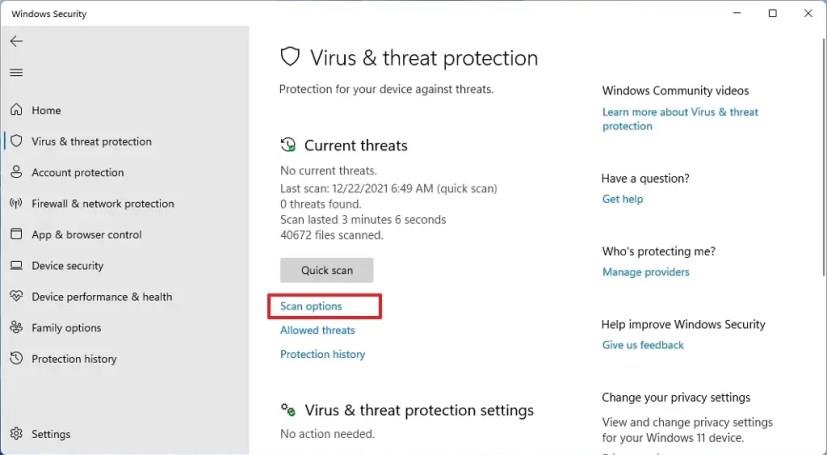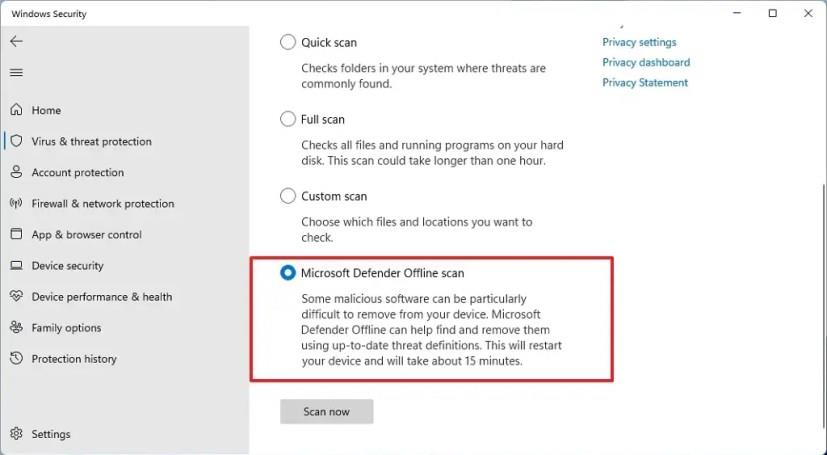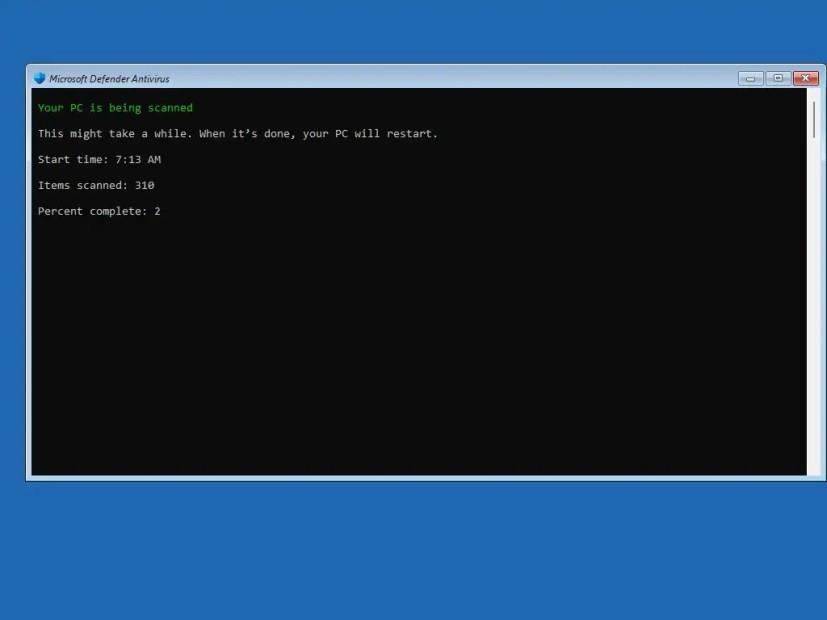Иногда вредоносное и другое вредоносное ПО бывает очень сложно удалить, когда вы вошли в систему на своем устройстве. Однако если у вас Windows 10 , вы можете использовать функцию Microsoft Defender Offline для сканирования и удаления всех типов вредоносных программ, включая вирусы, руткиты, программы-вымогатели и другие вредоносные программы, какими бы сложными они ни были.
Функция автономного сканирования на вирусы долгое время была частью антивирусной программы Microsoft Defender и позволяет антивирусу работать без загрузки Windows 10 во время запуска. Это особенно полезно, потому что, когда ваше устройство заражено определенным устойчивым вредоносным ПО, его чрезвычайно сложно удалить, пока Windows полностью загружена.
В этом руководстве вы узнаете, как использовать функцию автономного сканирования на вирусы для удаления руткитов, программ-вымогателей и других неприятных вирусов в Windows 10.
Выполните автономную проверку Защитника на вирусы в Windows 10
Чтобы выполнить автономное сканирование на вирусы для удаления опасных вредоносных программ с помощью Microsoft Defender, выполните следующие действия:
-
Откройте Безопасность Windows .
-
Щелкните Защита от вирусов и угроз .
-
В разделе «Текущие угрозы» нажмите « Параметры сканирования » .
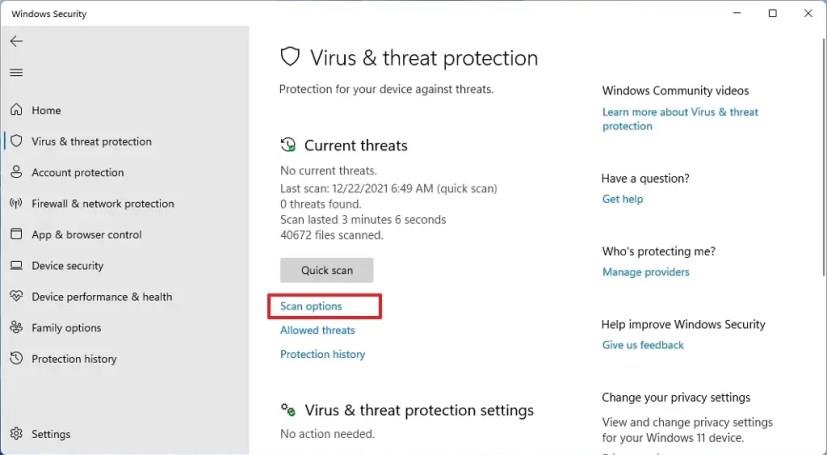
-
Установите флажок Автономное сканирование Microsoft Defender .
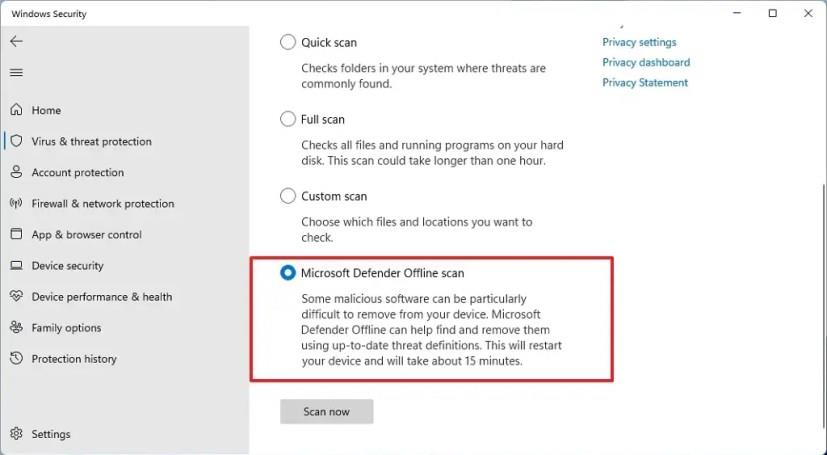
-
Нажмите кнопку Сканировать сейчас .
-
Нажмите кнопку Сканировать .
После выполнения этих шагов устройство загрузится в среду восстановления системы, и антивирус Microsoft Defender выполнит полную проверку на наличие вирусов. Если антивредоносное ПО обнаружит какой-либо вирус, руткит или любой другой тип вредоносного ПО, оно автоматически удалит его.
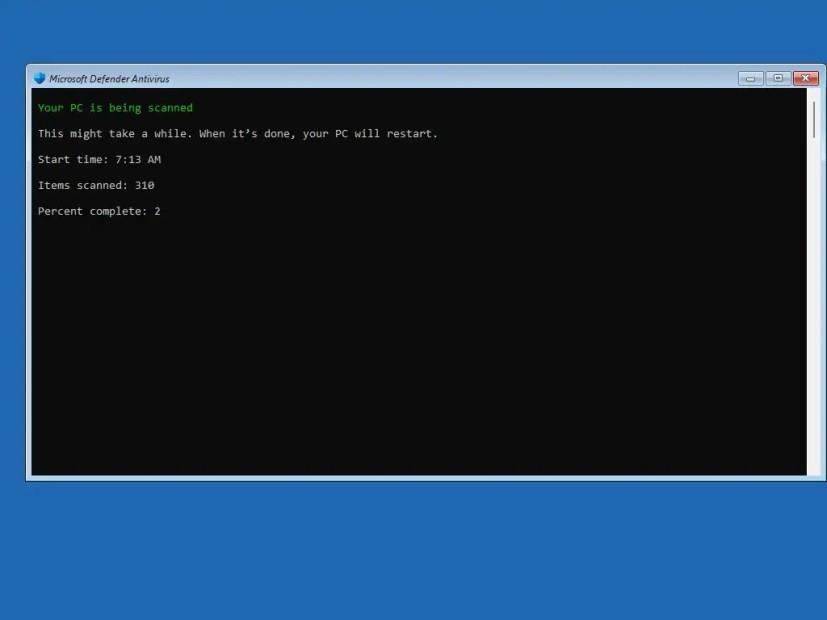
Автономное сканирование антивируса Microsoft Defender
После сканирования вы можете найти результаты сканирования Microsoft Defender Offline в разделе Безопасность Windows > Защита от вирусов и угроз > Журнал защиты .